1、首先打开Excel。鼠标左键双击桌面上的Excel软件图标,就可以打开它了
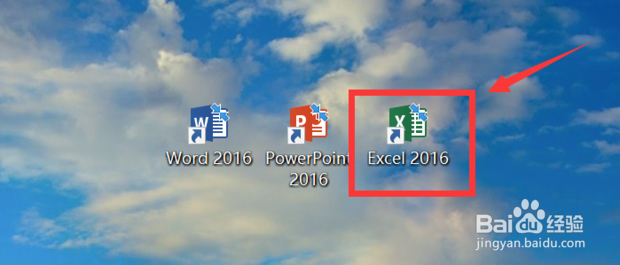
2、打开并选中需要制作柱状图的表格。鼠标左键单击左上方,按住不动从左上方向右下方拉,即可选中该表格

3、鼠标左键依次点击“插入—推荐的图表”

4、在推荐的图表中选择“簇形柱状图”

5、然后鼠标左键点击右下角的“确定”按钮(也可在键盘上按Enter键)

6、现在就得到一个柱状图了(不含趋势线)

7、选中柱状图,鼠标左键依次点击“设计—添加图表元素”

8、在“添加图表元素”的下拉菜单中选择“趋势线”,在“趋势线”的下拉菜单中选择“线性预测”

9、最后就得到一个含趋势线的柱状图啦!是不是很简单呢,快来试一试吧~

